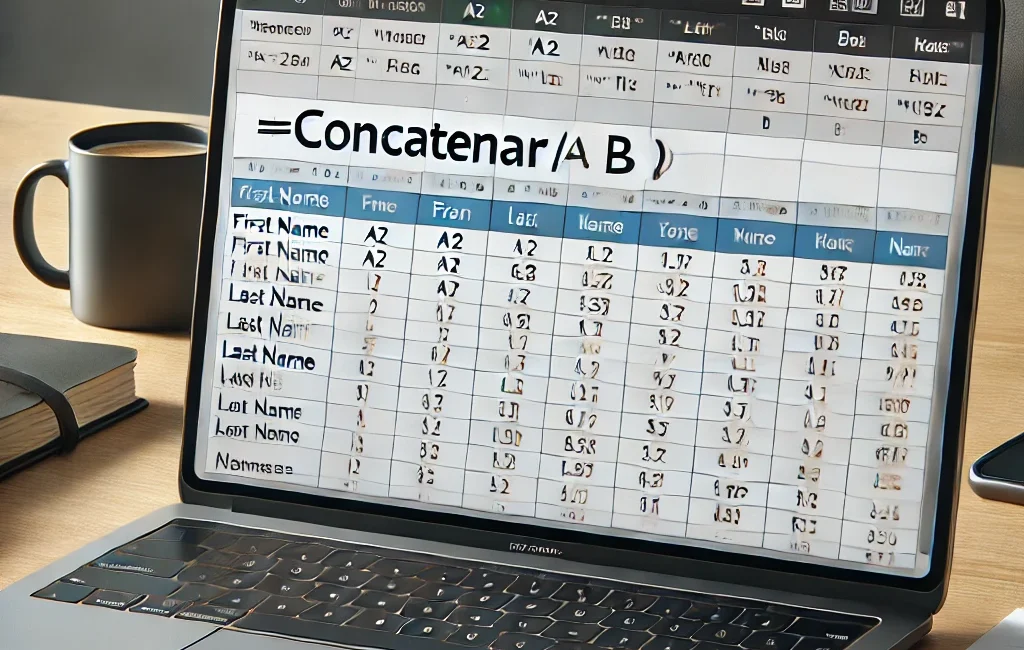No mundo corporativo, a otimização do tempo é crucial para manter a produtividade e a eficiência em alta. Entre as ferramentas que podem fazer a diferença na execução de tarefas administrativas, o Microsoft Excel é um dos mais poderosos e versáteis programas, amplamente utilizado para análises e processamento de dados. Um dos principais recursos que ajudam a automatizar e simplificar processos é a função CONCATENAR. Neste artigo, vamos explorar como a função funciona, suas aplicações, e como ela pode ser usada por iniciantes para simplificar operações administrativas.
Introdução
Imagine que você trabalha em uma empresa onde é necessário manipular grandes volumes de dados de forma eficiente, seja para preparar relatórios, gerenciar listas de clientes, ou enviar e-mails personalizados. Fazer isso manualmente pode ser uma tarefa árdua e demorada. A função CONCATENAR (ou a versão moderna chamada de CONCAT) no Excel é uma solução que pode transformar esse processo, economizando tempo e minimizando erros humanos.
A função CONCATENAR, como o nome sugere, é usada para combinar (ou concatenar) dois ou mais pedaços de texto em uma única célula. Isso pode ser útil em diversas situações, como juntar nomes e sobrenomes, combinar endereços completos, ou criar mensagens automáticas personalizadas. E a melhor parte? Mesmo que você seja um iniciante, aprender a usar essa função é bastante simples!
Neste artigo, detalharemos como a função CONCATENAR pode ser usada, exemplos práticos de seu uso, e forneceremos links úteis para você aprofundar seu aprendizado.
Como Funciona a Função CONCATENAR?
A função CONCATENAR no Excel foi substituída pela função CONCAT e, mais recentemente, pela função TEXTJOIN (para usuários que têm versões mais recentes do Excel, como o Microsoft 365). No entanto, muitas pessoas ainda utilizam a versão antiga, por isso é importante entender como todas essas variações funcionam.
Sintaxe da Função CONCATENAR
A sintaxe básica da função CONCATENAR é:
scssCopiar código=CONCATENAR(texto1; texto2; ...)
- texto1, texto2, …: Esses são os pedaços de texto que você deseja combinar. Eles podem ser valores diretamente digitados entre aspas, referências de células, ou até mesmo uma mistura dos dois.
Sintaxe da Função CONCAT
Na versão moderna do Excel, a função CONCAT é usada da seguinte forma:
scssCopiar código=CONCAT(texto1; texto2; ...)
A lógica é praticamente a mesma da função CONCATENAR, mas a função CONCAT aceita intervalos inteiros, o que pode ser mais eficiente em alguns casos.
Sintaxe da Função TEXTJOIN
Para usuários que precisam de mais flexibilidade, a função TEXTJOIN permite que você especifique um delimitador (como um espaço ou vírgula) e ignore células vazias. A sintaxe é:
scssCopiar código=TEXTJOIN(delimitador; ignorar_células_vazias; texto1; texto2; ...)
Aplicações Práticas para Tarefas Administrativas
A função CONCATENAR pode ser uma grande aliada em tarefas administrativas, especialmente quando é necessário combinar informações de forma rápida e eficiente. Vamos ver alguns exemplos de como usá-la no seu dia a dia.
1. Juntar Nomes e Sobrenomes
Uma das tarefas mais comuns em ambientes corporativos é trabalhar com listas de pessoas, sejam clientes, funcionários ou fornecedores. Em muitos casos, os nomes e sobrenomes estão em colunas separadas e precisam ser unidos.
Exemplo Prático
Se o nome está na coluna A e o sobrenome na coluna B, você pode usar a função CONCATENAR assim:
excelCopiar código=CONCATENAR(A2; " "; B2)
Aqui, o espaço entre aspas é inserido para garantir que o nome completo tenha um espaço entre o primeiro e o último nome. Isso economiza tempo ao gerar listas para relatórios ou documentos.
2. Criar Endereços Completos
Se você precisa combinar diferentes partes de um endereço (rua, cidade, estado e CEP), a função CONCATENAR pode ser muito útil.
Exemplo Prático
Imagine que você tem as seguintes informações em diferentes colunas:
- Coluna A: Rua
- Coluna B: Número
- Coluna C: Cidade
- Coluna D: Estado
- Coluna E: CEP
A fórmula ficaria assim:
excelCopiar código=CONCATENAR(A2; ", "; B2; ", "; C2; ", "; D2; ", "; E2)
Essa combinação cria um endereço completo e bem formatado, pronto para ser usado em relatórios ou envios.
3. Personalizar Mensagens de E-mail
Se você precisa enviar mensagens de e-mail personalizadas para clientes ou fornecedores, a função CONCATENAR pode ajudar a criar essas mensagens rapidamente.
Exemplo Prático
Suponha que você tenha o nome do cliente na coluna A e a mensagem padrão na coluna B. A fórmula poderia ser:
excelCopiar código=CONCATENAR("Olá "; A2; ", "; B2)
Essa fórmula cria uma mensagem personalizada para cada cliente, economizando tempo na hora de redigir e-mails.
Comparando CONCATENAR, CONCAT e TEXTJOIN
Enquanto a função CONCATENAR é suficiente para a maioria das necessidades básicas, as versões mais recentes, CONCAT e TEXTJOIN, oferecem melhorias significativas. Veja a diferença:
- CONCAT: É mais flexível, pois permite combinar intervalos inteiros, o que facilita o uso em grandes listas de dados.
- TEXTJOIN: Adiciona a capacidade de usar um delimitador (como vírgula ou espaço) e ignorar células vazias, tornando a fórmula mais eficiente e limpa.
Por exemplo, ao usar TEXTJOIN para combinar uma lista de itens separados por vírgulas:
excelCopiar código=TEXTJOIN(", "; VERDADEIRO; A2:A10)
Esse exemplo cria uma lista separada por vírgulas, ignorando qualquer célula vazia no intervalo.
Exemplos e Links Úteis
Para aprender mais e praticar, aqui estão alguns links que podem ajudar:
- Guia Completo da Função CONCATENAR – Excel Easy
- Um tutorial detalhado com exemplos e explicações sobre como usar a função CONCATENAR.
- Função TEXTJOIN – Documentação da Microsoft
- Um recurso oficial da Microsoft que explica como usar a função TEXTJOIN.
- Exceljet – CONCAT Function
- Uma explicação simples e exemplos práticos para a função CONCAT.
Esses links oferecem tutoriais visuais e exemplos que ajudam a entender como essas funções podem ser aplicadas em cenários do mundo real.
Conclusão
A função CONCATENAR (e suas versões atualizadas, CONCAT e TEXTJOIN) é uma ferramenta valiosa para quem precisa otimizar tarefas administrativas no Excel. Seja para juntar nomes, criar endereços completos ou personalizar mensagens de e-mail, essas funções simplificam processos que, de outra forma, seriam demorados e suscetíveis a erros.
Para iniciantes, começar a usar essas funções pode parecer um desafio, mas com prática, elas se tornarão parte essencial do seu fluxo de trabalho. Experimente os exemplos apresentados neste artigo e explore os links para se aprofundar. Quanto mais você praticar, mais fácil será encontrar novas formas de usar essas funções para simplificar suas tarefas administrativas.
A chave para dominar o Excel é continuar aprendendo e aplicando o conhecimento em situações do dia a dia. A função CONCATENAR é apenas o começo de uma jornada que pode transformar a maneira como você lida com dados e tarefas rotineiras. Boa sorte e mãos à obra!